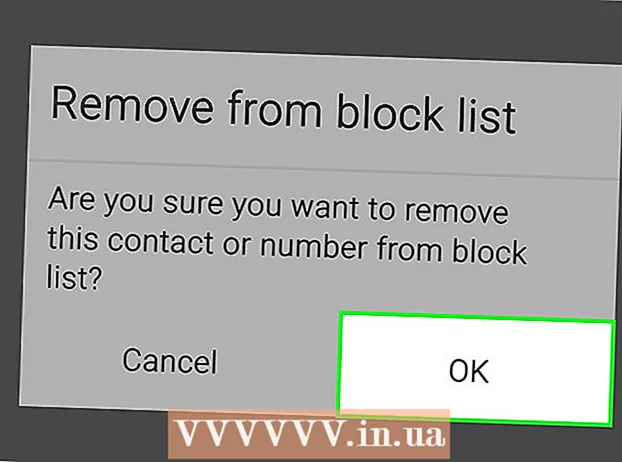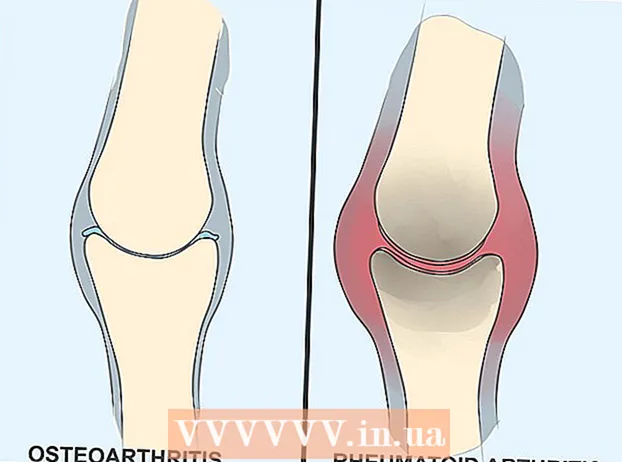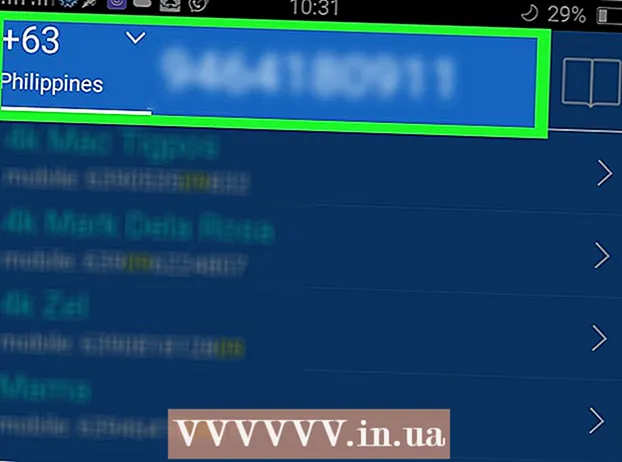作者:
Joan Hall
创建日期:
3 二月 2021
更新日期:
28 六月 2024

内容
本文将向您展示如何在 Arch Linux 计算机上安装 GNOME 图形用户界面 (GUI)。 GNOME 是 Arch Linux 最流行的 GUI 之一,因为 Arch Linux 默认没有 GUI。
脚步
第 1 部分(共 3 部分):如何自定义声音
 1 确保您使用的是 Arch Linux。 如果您的计算机有两个操作系统,请重新启动计算机,出现提示时选择 Arch Linux,然后单击 ↵ 输入.
1 确保您使用的是 Arch Linux。 如果您的计算机有两个操作系统,请重新启动计算机,出现提示时选择 Arch Linux,然后单击 ↵ 输入. - 当您重新启动计算机时,输入您的用户名和密码以登录 Arch Linux。
 2 输入命令下载声音包。 进入 sudo pacman -S alsa-utils 并按下 ↵ 输入.
2 输入命令下载声音包。 进入 sudo pacman -S alsa-utils 并按下 ↵ 输入.  3 出现提示时输入超级用户密码。 此密码可能与用于登录系统的密码不同。输入您的密码,然后按 ↵ 输入.
3 出现提示时输入超级用户密码。 此密码可能与用于登录系统的密码不同。输入您的密码,然后按 ↵ 输入.  4 确认下载。 进入 是 并按下 ↵ 输入...开始下载声音包。
4 确认下载。 进入 是 并按下 ↵ 输入...开始下载声音包。  5 输入声音设置命令。 进入 alsamixer 并按下 ↵ 输入...屏幕上出现一系列垂直条纹。
5 输入声音设置命令。 进入 alsamixer 并按下 ↵ 输入...屏幕上出现一系列垂直条纹。  6 调整音频电平。 使用向左或向右箭头键选择一个声音级别(例如,“master”),然后使用向上或向下箭头键提高或降低该级别的音量。调整完级别后,按 F6, 选择您的计算机声卡并单击 ↵ 输入.
6 调整音频电平。 使用向左或向右箭头键选择一个声音级别(例如,“master”),然后使用向上或向下箭头键提高或降低该级别的音量。调整完级别后,按 F6, 选择您的计算机声卡并单击 ↵ 输入.  7 关闭音频设置页面。 按下键 退出.
7 关闭音频设置页面。 按下键 退出.  8 测试声音。 进入 扬声器测试 -c 2 并按下 ↵ 输入...扬声器会发出声音 - 确保它们正常工作。
8 测试声音。 进入 扬声器测试 -c 2 并按下 ↵ 输入...扬声器会发出声音 - 确保它们正常工作。  9 完成该过程。 点击 控制+C (要么 ⌘ 命令+C 在 Mac 计算机上)。
9 完成该过程。 点击 控制+C (要么 ⌘ 命令+C 在 Mac 计算机上)。
第 2 部分(共 3 部分):如何安装 X Window 系统
 1 输入 X Window System 引导命令。 在安装 GUI 之前,必须安装 X Window System。在命令提示符下,输入 须藤 pacman -S xorg-server xorg-xinit xorg-server-utils 并按下 ↵ 输入.
1 输入 X Window System 引导命令。 在安装 GUI 之前,必须安装 X Window System。在命令提示符下,输入 须藤 pacman -S xorg-server xorg-xinit xorg-server-utils 并按下 ↵ 输入.  2 确认下载。 进入 是出现提示时,然后按 ↵ 输入.
2 确认下载。 进入 是出现提示时,然后按 ↵ 输入.  3 输入命令以安装桌面功能。 进入 须藤 pacman -S xorg-twm xorg-xclock xterm 并按下 ↵ 输入.
3 输入命令以安装桌面功能。 进入 须藤 pacman -S xorg-twm xorg-xclock xterm 并按下 ↵ 输入.  4 输入您的密码,然后确认下载。 出现提示时,输入您的超级用户密码并单击 ↵ 输入然后输入 是 并按下 ↵ 输入.
4 输入您的密码,然后确认下载。 出现提示时,输入您的超级用户密码并单击 ↵ 输入然后输入 是 并按下 ↵ 输入.  5 等待安装完成。 从软件包下载到您的计算机开始,这可能需要几分钟的时间。
5 等待安装完成。 从软件包下载到您的计算机开始,这可能需要几分钟的时间。  6 启动 X 窗口系统。 进入 开始 并按下 ↵ 输入... X Window 系统命令提示符将打开,您可以使用它安装 GNOME GUI。
6 启动 X 窗口系统。 进入 开始 并按下 ↵ 输入... X Window 系统命令提示符将打开,您可以使用它安装 GNOME GUI。
第 3 部分(共 3 部分):如何安装 GNOME
 1 输入 DejaVu 字体下载命令。 此字体对于 X Window 系统正常运行至关重要。进入 须藤吃豆子 -S ttf-dejavu 并按下 ↵ 输入.
1 输入 DejaVu 字体下载命令。 此字体对于 X Window 系统正常运行至关重要。进入 须藤吃豆子 -S ttf-dejavu 并按下 ↵ 输入.  2 出现提示时输入超级用户密码。 然后按 ↵ 输入.
2 出现提示时输入超级用户密码。 然后按 ↵ 输入.  3 确认下载。 进入 是 并按下 ↵ 输入.
3 确认下载。 进入 是 并按下 ↵ 输入.  4 等待字体安装。 只需几分钟。
4 等待字体安装。 只需几分钟。  5 输入 GNOME 引导命令。 进入 须藤吃豆子 -S 侏儒 并按下 ↵ 输入.
5 输入 GNOME 引导命令。 进入 须藤吃豆子 -S 侏儒 并按下 ↵ 输入.  6 确认下载。 出现提示时,输入 是 并按下 ↵ 输入... GNOME 下载将开始。
6 确认下载。 出现提示时,输入 是 并按下 ↵ 输入... GNOME 下载将开始。 - 此过程可能需要几分钟到几个小时,具体取决于您的互联网连接速度。
 7 安装不同的命令行。 GNOME 命令行不适用于某些版本的 Arch Linux,但您可以安装不同的命令行。为了这:
7 安装不同的命令行。 GNOME 命令行不适用于某些版本的 Arch Linux,但您可以安装不同的命令行。为了这: - 进入 须藤吃豆子 -S lxterminal 并按下 ↵ 输入;
- 出现提示时输入超级用户密码;
- 进入 是 并按下 ↵ 输入.
 8 打开显示管理器。 进入 须藤 systemctl 启用 gdm.service 并按下 ↵ 输入.
8 打开显示管理器。 进入 须藤 systemctl 启用 gdm.service 并按下 ↵ 输入.  9 出现提示时输入您的密码。 在显示管理器身份验证过程中输入两次超级用户密码。页面底部出现“身份验证完成”消息后,继续下一步。
9 出现提示时输入您的密码。 在显示管理器身份验证过程中输入两次超级用户密码。页面底部出现“身份验证完成”消息后,继续下一步。  10 重新启动计算机。 进入 重启 并按下 ↵ 输入...计算机重新启动并显示登录页面。使用鼠标选择用户名,然后输入密码 - 您将被带到一个完整的桌面。
10 重新启动计算机。 进入 重启 并按下 ↵ 输入...计算机重新启动并显示登录页面。使用鼠标选择用户名,然后输入密码 - 您将被带到一个完整的桌面。
提示
- 要在 GNOME 中启动已安装的程序,请单击屏幕左上角的活动,单击虚线网格图标,然后单击所需的程序。您将在此处找到命令行。
警告
- 如果您是初学者或没有经验的用户,请安装 GUI,因为默认情况下 Arch Linux 仅通过命令行控制。